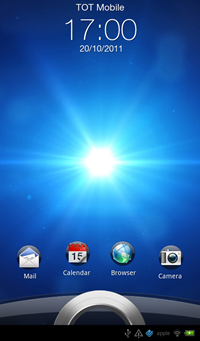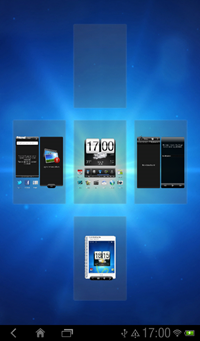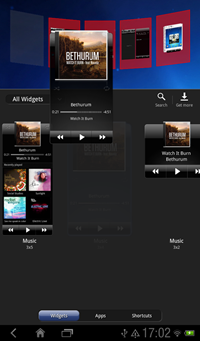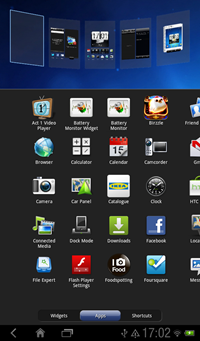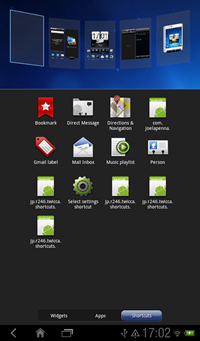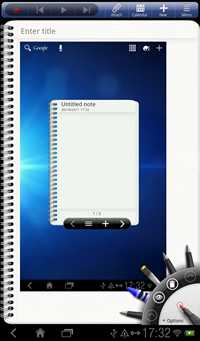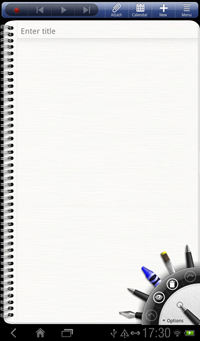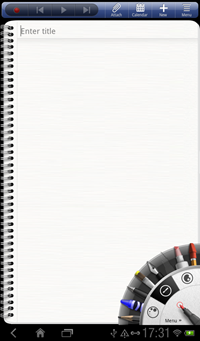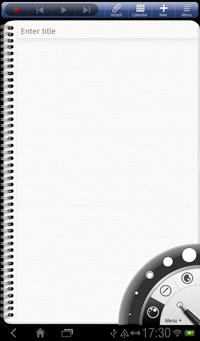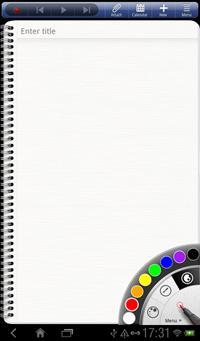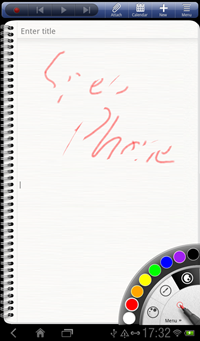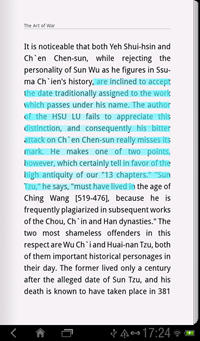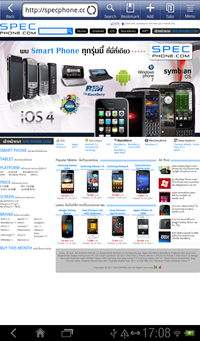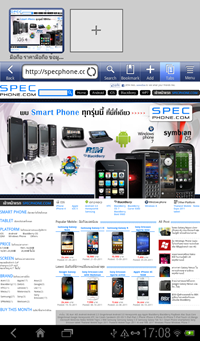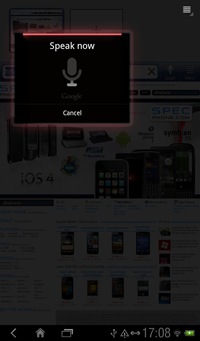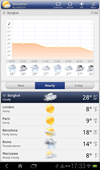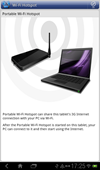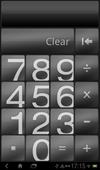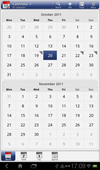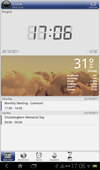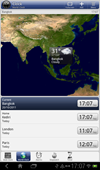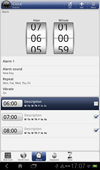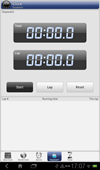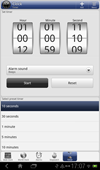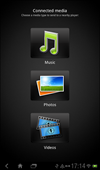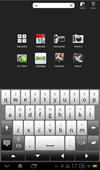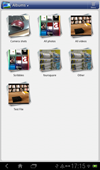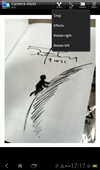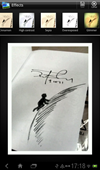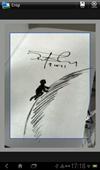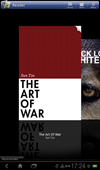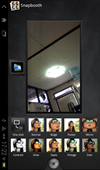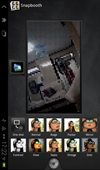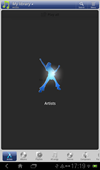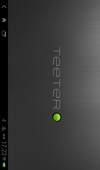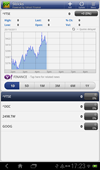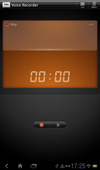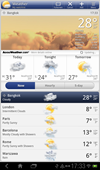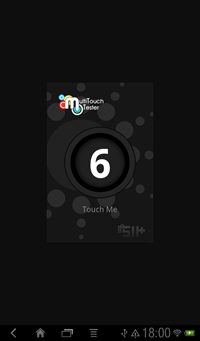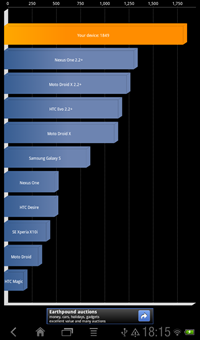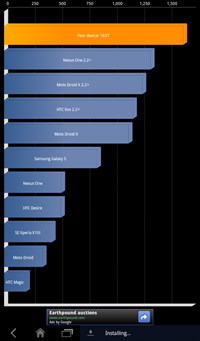อีกหนึ่งแท็บเล็ตที่หลายคนจับตามองเมื่อครั้งเผยโฉมครั้งแรก กับแท็บเล็ตรุ่นแรกจากผู้ผลิตสมาร์ทโฟนชื่อดังอย่าง HTC ในรุ่น HTC Flyer แท็บเล็ตไซส์กำลังน่าพก วัสดุแกร่ง ผู้มาพร้อมกับปากกา Magic Pen แท็บเล็ตสำหรับหยั่งเชิงตลาดของ HTC พร้อมอินเทอร์เฟซ Sense UI รุ่นพิเศษสำหรับแท็บเล็ตที่เผยโฉมเป็นครั้งแรกเช่นกัน ส่วนจะเวิร์คไหม ต้องลองไปดูพร้อมๆ กันเลยครับ

ฮาร์ดแวร์
สเปคของ Flyer นั้นไม่ใกล้เคียงกับแท็บเล็ตในรุ่นเดียวกันเสียเท่าไหร่ ตัวชิปซีพียูยังคงเป็นแบบซิงเกิลคอร์ Qualcomm APQ8055 ความเร็ว 1.5 GHz หน้าจอ Super LCD ขนาด 7 นิ้ว ความละเอียด 1024 x 600 พิกเซล พร้อมแบตเตอรี่ความจุถึง 4000 mAh เลยทีเดียว ต่อไปเราดูรอบๆ ตัวเครื่องกัน
โครงของ Flyer ขึ้นรูปด้วยอลูมิเนียมแบบ Unibody จุดเด่นของ HTC ทำให้ตัวเครื่องแข็งแรงมาก นอกจากอลูมิเนียมแล้วยังมีชิ้นพลาสติกอีกสองชิ้นปิดด้านบนด้านล่าง ข้างหลังตัวเครื่อง

ที่ด้านข้างของด้านหน้ามีกล้องหน้าความละเอียด 1.3 ล้านพิกเซลอยู่
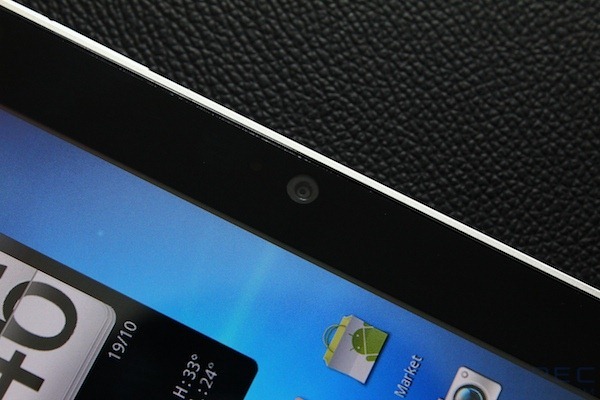
ด้านล่างของตัวเครื่องจะมีปุ่มเขียวเล็กๆ ที่มุมขวาสำหรับใช้งานปากกา (หลายคนอาจสังเกตได้ว่าปุ่มเมนู ปุ่มย้อนกลับ ปุ่มโฮม และปุ่มค้นหาหายไปนะ)

ด้านหลังตัวเครื่องมีกล้องความละเอียด 5 ล้านพิกเซล พร้อมลำโพงที่มุมขวาสองช่อง และมีชิ้นพลาสติกสองชิ้นสำหรับปิดด้านล่าง และด้านบน สามารถถอดได้จากด้านบนเท่านั้น

ด้านบนของตัวเครื่องเยื้องไปทางขาวจะมีปุ่มสำหรับเปิดปิด/เครื่องอยู่

ใกล้เคียงกันที่ด้านขวาของตัวเครื่องมีปุ่มปรับเสียงเพิ่ม/ลด ที่เคลือบโครเมียมเอาไว้เงาวับ รูเล็กๆ ด้านข้างเป็นส่วนหนึ่งของเสาสัญญาณจ้า

ท้ายเครื่องมีพอร์ต microUSB รุ่นเพิ่มกำลังส่งไฟ ดังนั้นจึงต้องใช้กับสายที่มาพร้อมกับเครื่องเท่านั้นจึงจะสามารถชาร์จเครื่องได้ แต่ก็สามารถใช้กับสาย microUSB ได้เช่นกัน แค่จะไม่ชาร์จแบตเตอรี่เท่านั้นเอง

เปิดฝาบนจะพบกับสองช่องติดกัน ซ้ายเป็นช่องใส่เมมโมรีการ์ด และขวาคือช่องสำหรับใส่ซิมการ์ด (สำหรับรุ่นที่รองรับสามจี)

อีกอย่างที่ลืมไปไม่ได้เลยคือ Magic Pen ปากกาที่บันเดิลมาพร้อมกันนั่นเอง Magic Pen ใช้วัสดุเหมือนกับบอดี้ของ Flyer คือเป็นอลูมิเนียม ขนาดพอเหมาะถือง่าย พร้อมปุ่มสำหรับใช้งานฟังชันอีกสองปุ่มด้วยกัน
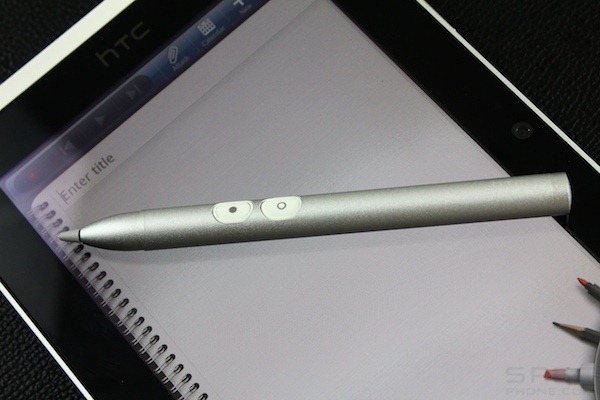
แต่เจ้าปากกา Magic Pen นี้ต้องใส่ถ่าน AAAA นะจ๊ะ อาจจะหาซื้อยากหน่อย แต่ก็พอหาซื้อได้แล้วจ้า

สำหรับคนที่สนใจดูภาพมุมอื่นๆ สามารถดูได้เลยจ้า (คลิกเพื่อดูภาพใหญ่)
ดูรูปกันจนจุใจแล้ว ไปต่อกันด้วยฝั่งซอฟต์แวร์ที่มากับ HTC Flyer กันเลยครับ

ซอฟต์แวร์
หลายคนคงจับไต๋ได้แล้วว่า Flyer เครื่องที่ทีมงานเอามารีวิวนี้ ไม่ใช่รุ่นที่ใช้ซอฟต์แวร์ที่ขายทั่วไป ซึ่ง ณ ปัจจุบันยังคงใช้ Android 2.3 Gingerbread อยู่ เพราะเจ้าตัวนี้ทางทีมงานได้ใช้วิชามารอัพมันขึ้นไปเป็น Android 3.2 Honeycomb ระบบปฏิบัติการที่ทำมาเพื่อแท็บเล็ตโดยเฉพาะแล้วจ้า
แน่นอนว่าพอเป็น Honeycomb แล้ว แต่ HTC Sense ก็ยังคงตามมาราวกับเงาในรุ่น HTC Sense for Tablet 1.1 ที่ได้ปรับหน้าตาไปเป็นแบบแท็บเล็ตเต็มตัวแล้ว มาดูกันคร่าวๆ ก่อนว่าต่างจากของเก่าที่เป็น Gingerbread อย่างไรบ้าง
- สามารถใช้ปากกาแทนนิ้วมือได้แล้ว (จากตอนแรกก่อนใช้ต้องกดที่ไอคอนปากกาเขียวๆ ก่อนเสมอ)
- ปาดหน้าจอจากมุมหนึ่งไปอีกมุมหนึ่ง จะไม่เป็นเพียงการหมุนเปล่าแล้ว เปลี่ยนเป็นการพรีวิวหน้าแทน (ดูได้จากในวิดีโอ)
- แปลงไอคอนจาก Stock ให้เป็นแบบ HTC ทั้งหมด
โดยรวมแล้วการอัพเกรดเป็น Honeycomb ของ Flyer ไม่ได้เปลี่ยนแปลงอะไรจากรุ่นก่อนหน้ามากนัก ถ้าคนที่ไม่ได้ซีเรียสว่า Flyer ยังไม่เป็นแท็บเล็ตของแท้เพราะยังไม่ได้ใช้ Honeycomb ก็ใช้งานตัวเก่าไปก่อนก็ไม่เสียหายจ้า (แต่ถ้าอยากอัพเกรดแล้ว รีเควสเรามา เราจะจัดให้) ว่าแล้วก็มาดูหน้าตาของ HTC Flyer ที่อัพเกรดเป็น ?Honeycomb? แล้วกันเถอะ (คลิกเพื่อดูรูปใหญ่ได้ทุกรูปนะ)
หน้าจอล็อกสกรีนเป็นเหมือนกับ HTC Sense 3.0 สามารถแสดงผลสภาพอากาศ หุ้น ฯลฯ และยังใช้เป็นทางลัดสำหรับเข้าสู่แอพฯได้ด้วยการลากวงแหวนไปล้อมรอบ
หน้าจอหลักของ Flyer ยังคงความเป็น HTC ด้วยการเอา Weather Widget วางตะหง่านไว้ที่หน้าแรก พร้อมอนิเมชันสภาพอากาศที่คุ้นเคยกันดี มาครบ 😀 และถ้าปัดหน้าจอให้หมุนๆ หรือใช้สองนิ้วหุบลง จะกลายเป็นหน้าพรีวิวอย่างที่เห็นในภาพที่สาม (ถ้าอยากเห็นภาพหมุนติ้วๆ ให้เปิดวิดีโอนะ)
ต่อมาคือฟีเจอร์มาตรฐานของ Honeycomb อย่าง Action Bar ด้านล่างที่ถูกปรับให้สวยขึ้น หน้าตาไปในทางเดียวกันกับรุ่นอื่นของ HTC รวมถึงสามารถกดค้างที่ไอคอน/วิตเจ็ตเพื่อย้ายที่ได้
ถ้ากดพื้นที่ว่างค้างจะกลายเป็นยกหน้าวิดเจ็ต/ทางลัด/แอพฯ ขึ้นมา เพื่อเลือกวางลงไปในหน้าหลักได้ (สังเกตว่ายกขึ้นมาสูงกว่าปกติมาก)
สำหรับการใช้งานปากกา เริ่มต้นด้วยการกดปุ่มปากกาสีเขียวที่อยู่มุมขวาของเครื่องเพื่อเรียกฟังชันของปากกาขึ้นมา โดยมีสามเมนูใหญ่ๆ คือแคปภาพหน้าจอ เปิดโน้ตใหม่ และตั้งค่าปากกา ถ้าหากแคปภาพหน้าจอสามารถใช้ปากกาเพื่อเขียนลงไปได้เลย หรือจะส่งไปยังโน้ตก็ได้เช่นกัน
ฟังชันของปากกามีอยู่สามแบบใหญ่ๆ คือเปลี่ยนชนิดของปากกา เปลี่ยนขนาดของปากกา และเปลี่ยนสีของปากกา โดยกดเลือกจากมุมขวาล่างของจอ
ทีนี้ก็ถึงเวลาขายของบนปากกากันแล้ว เจ้าสองปุ่มที่มีบน Magic Pen นั้น ปุ่มบนใช้เพื่อลบข้อความที่เขียนลงไป ด้วยการกดค้าง แล้ววาดลงไปบนบริเวณที่ต้องการลบ ส่วนปุ่มล่างนั้นมีไว้ใช้เวลาอ่านหนังสือ e-book สามารถใช้เน้นข้อความ และกลับมาดูคราวหลังได้
นอกจากปากกาซึ่งเป็นฟีเจอร์หลักที่น่าสนใจแล้ว เบราวเซอร์ของ Flyer ก็ได้รับการปรับปรุงไปอีกขั้น เพิ่มความสามารถในการเปลี่ยนแทปอย่างง่ายดายด้วยการลากหน้าเว็บลงมา รวมถึงฟีเจอร์พูดชื่อเว็บเพื่อเปิดเว็บอีกด้วย
ส่วนแอพฯอื่นๆ ดูได้ด้านล่างจ้า
เบนช์มาร์ค และแบตเตอรี่
ชิปของ Flyer แม้จะมีความเร็วสูงถึง 1.5 GHz แต่ด้วยข้อจำกัดที่ยังเป็นซิงเกิลคอร์ แถมต้องมารันของแรงอย่าง Honeycomb แม้การใช้งานทั่วไปยังอยู่ในเกณฑ์ดี แต่แน่นอนว่ายังไม่สามารถใช้งานหนักๆ อย่างการรันแฟลชบนเว็บไซต์ หรือเล่นเกมสามมิติได้อย่างแน่นอนจากชิปกราฟิกรุ่นกลางๆ เพียง Adreno 205 เท่านั้น โดยทีมงานได้ทดสอบด้วยโปรแกรมยอดนิยมอย่าง Quadrant ได้คะแนนประมาณ 1600-1900 จุด และเทสมัลติทัชได้ 6 จุด
แบตเตอรี่ของ Flyer ที่รัน Honeycomb นั้นต้องยอมรับแย่ลงจาก Gingerbread พอสมควรจากผลการทดสอบเดียวกันด้วยการเปิดวิดีโอระดับความสว่างหน้าจอปานกลาง เปิดเสียงปานกลางสามารถรันได้ประมาณ 5 ชั่วโมง ในขณะที่รุ่น Gingerbread สามารถรันได้ถึง 7 ชั่วโมงด้วยกัน
สรุป
สำหรับ HTC Flyer นั้นต้องยอมรับว่า ณ เวลานี้ไม่เหมาะที่จะซื้อมาใช้งานแล้ว ควรมองหารุ่นอื่นที่เป็น Honeycomb แท้ๆ ที่มาพร้อมกับซีพียูดูอัลคอร์ดีกว่า หรือถ้าถูกโฉลกกับค่ายนี้มาก ต้นปีหน้าจะมีแท็บเล็ตที่ HTC เคลมไว้ว่าเป็นแท็บเล็ตของจริงมาเปิดตัวในช่วงนั้น
แต่สำหรับคนที่ซื้อเครื่อง Flyer มาแล้วก็ไม่ต้องเสียใจไป ในระดับราคา 15,000 – 17,000 บาท Flyer ยังเป็นแท็บเล็ตที่คุ้มค่า และสามารถเชื่อมต่อเครือข่ายสามจีได้ การอัพเกรดเป็น Android 3.2 Honeycomb ทำให้ความสามารถในการจัดการแรมดีขึ้นผิดหูผิดตา หน้ามัลติทาสก์ที่ใช้งานง่าย แต่เนื่องจากรอมที่มีในตอนนี้ล้วนแต่ยังไม่สมบูรณ์ และมีปัญหาเรื่องแบตเตอรี่ จึงควรตัดสินใจให้ดีก่อนลงมือ เพราะจำเป็นต้องรูทเครื่อง และปลดบูทโหลดเดอร์ก่อนด้วย ซึ่งอาจมีผลต่อประกันได้
HTC Sense UI บนแท็บเล็ตแม้จะไม่มีอะไรแตกต่างจาก Stock นัก แต่ในแง่ของความหน้าตานั้น มีความเป็น HTC อยู่เต็มเปี่ยม และปรับปรุงให้ใช้ปากกา Magic Pen ได้อิสระมากขึ้น
The Good
- วัสดุแข็งแรงทนทาน การประกอบแน่นหนาดี (ถ้าไม่มือบอนไปแกะชิ้นพลาสติกอันล่าง)
- HTC Sense UI สำหรับแท็บเล็ตกินแรมน้อยลงมากอย่างสัมผัสได้
- ปากกาจับได้ถนัดมือ
- น้ำหนักตัวเครื่องกำลังพอดี
The Bad
- ปากกา Magic Pen ต้องใส่ถ่าน AAAA และเก็บยาก เสี่ยงต่อการทำหาย
- ชิ้นพลาสติกสีขาวเปื้อนง่าย และชิ้นล่างสามารถหลุดออกได้ ถ้าถูกดึงแรงๆ
- สเปคตกรุ่นไปตั้งแต่เปิดตัวแล้ว
- แอพลิเคชันที่ทำงานร่วมกับ Magic Pen มีน้อย